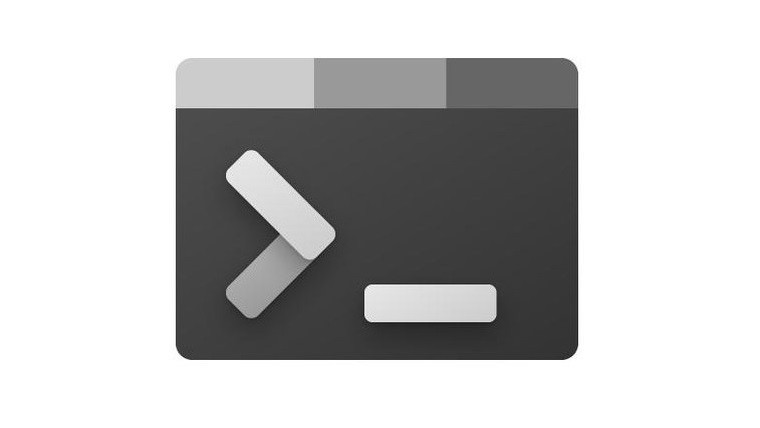
Windowsではコマンドプロンプトを使って設定やアプリケーションの動作を詳細に編集できますが、ユーザーに勝手に編集されないようにコマンドプロンプトを無効化することができます。
グループポリシーから、コマンドプロンプトを無効化することが可能です。
ただし、グループポリシーを使うにはProエディション以上が必要です
本記事ではWindows11でグループポリシーを使用した設定方法を説明していきます。
設定手順
グループポリシーエディターを起動します。※スタートメニューで「ローカルグループ」と検索すると表示されます。
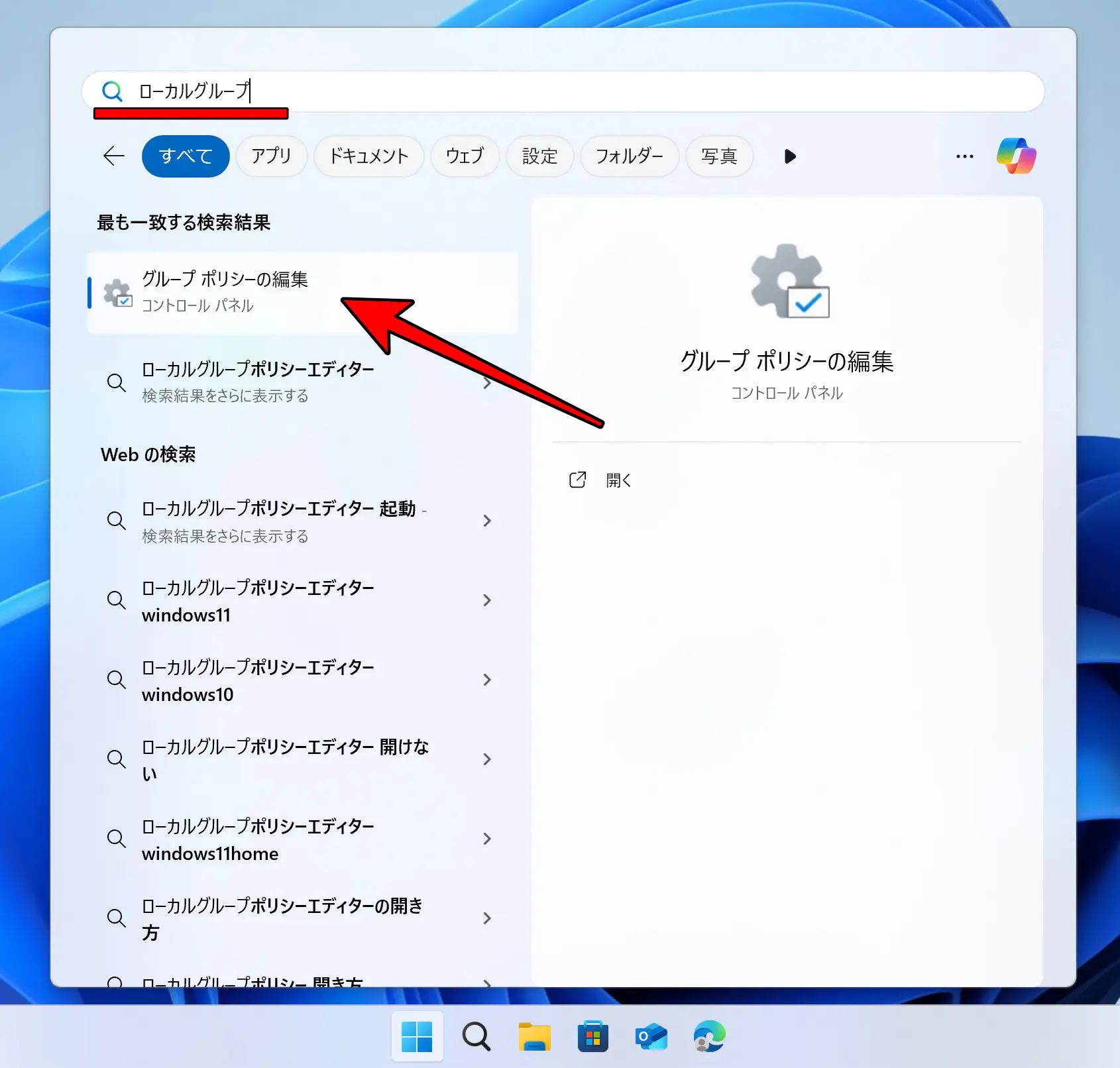
[ユーザーの構成]→[ポリシー]→[管理用テンプレート]→[システム]と進み[コマンドプロンプトへアクセスできないようにする]をダブルクリックして開きます。
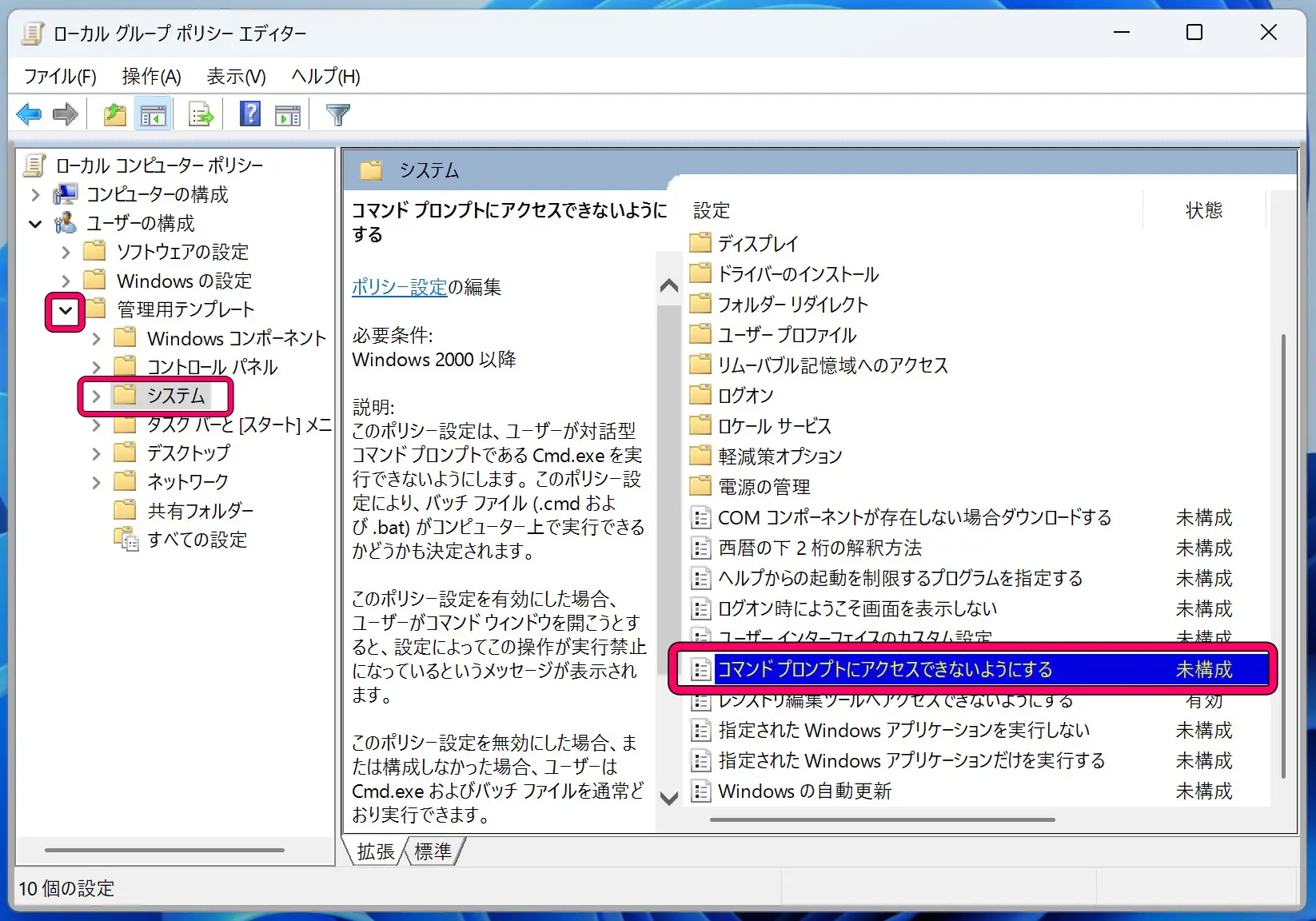
[未構成]を[有効]に設定変更します。オプションの[コマンドプロンプトスクリプト処理も無効にしますか?]の選び方ですが、
![[コマンドプロンプトへアクセスできないようにする]の設定画面](https://unno-log.com/wp-content/uploads/2025/04/5-9.webp)
レジストリの編集はコマンドプロンプトからも可能で、それを許可するかどうかの設定となっています。
はい→ 拡張子が「.bat」となっているバッチファイルも実行できない
いいえ→ 拡張子が「.bat」となっているバッチは実行できる
「バッチファイルも実行させたくない」という場合は「はい」に設定しましょう。
最後に[適用]→[OK]をクリックします。
これで設定完了です。
実際にコマンドプロンプトを起動すると
グループポリシーを適用してからコマンドプロンプトを起動しようとすると、
[管理者によって使用不可にされています。]とアラートが出て入力を受け付けなくなります。
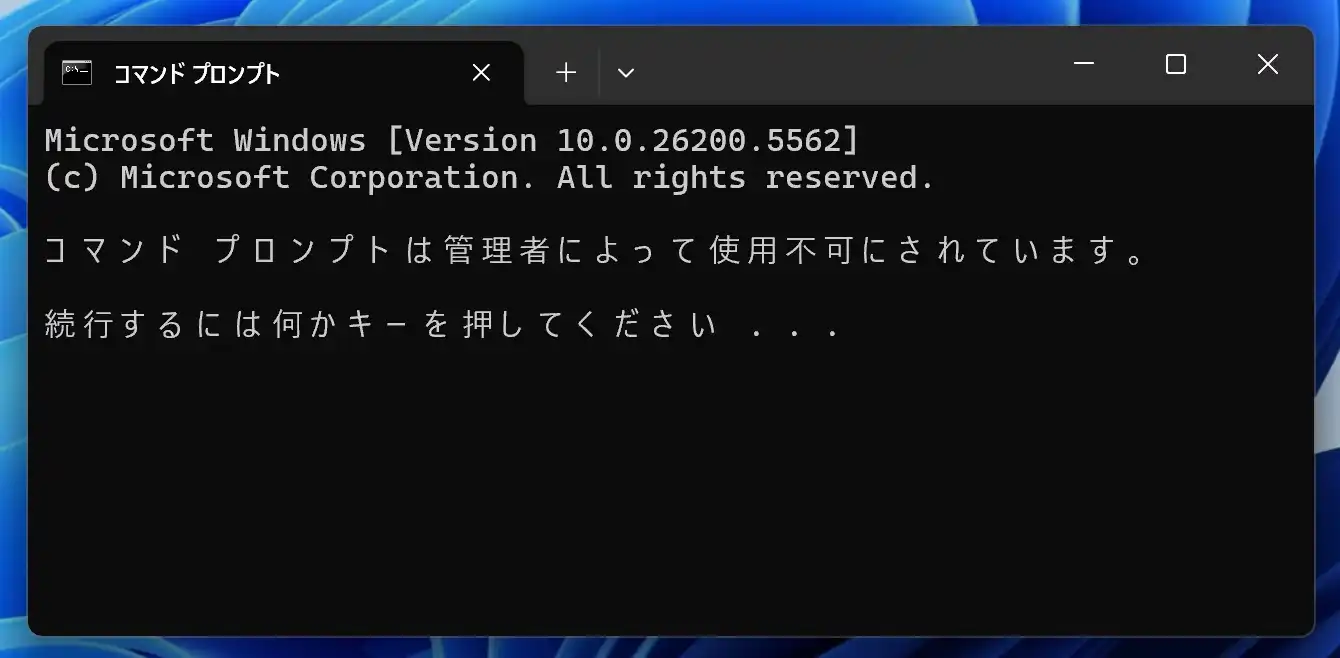
これで、ユーザーが勝手にコマンドでシステムや機能をいじることを防ぐことができます。









コメント